- A+
所属分类:CAD安装使用教程
CAD是我们经常使用的设计软件之一,它功能强大,受到很多设计师的喜欢。除了功能强大之外,它的课程也比较难,对刚入门的新手小白来说,CAD就像听天书一样。那么,你们知道CAD怎么快速统计图纸中相同图形的数量呢?cad图纸中有很多相同的图形,想统计在这张图纸中相同图形有多少个,该怎么统计呢?今天,我们就来看看CAD快速统计图形数量的教程,需要的朋友可以参考下。
操作步骤如下:
1、打开CAD软件
首先,我们需要打开CAD软件,找到需要统计的图纸,找到统计区域。(如图所示)我们想要统计图中信息点的个数该怎么办到呢?
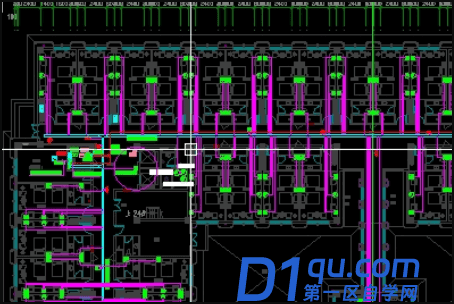
2、打开【对象选择过滤器】
然后,我们打开【对象选择过滤器】(快捷键:fi )。

3、点击【添加选定对象】
下一步,我们点击【添加选定对象】。然后,会自动跳到cad图纸页面,选择想要统计的对象。
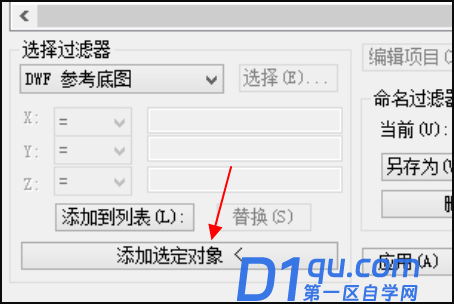
4、弹回对象选择过滤器
接下来,我们选择要统计的图块或者对象,弹回对象选择过滤器。这时候,我们可以看到列表里面有东西了。
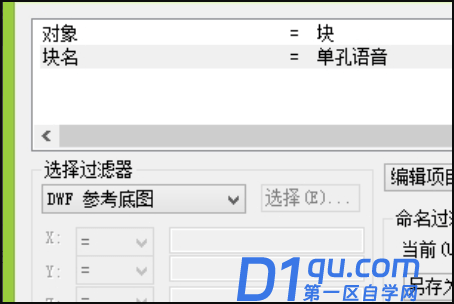
5、按下【回车键】
之后,我们按下【回车键】,然后弹回cad绘图窗口。接着,我们框选要统计的区域;框选之后在文本信息栏里就会显示找到对象的数量了。操作完成!(如图所示)

好了,以上方法就是关于CAD中查找相同图形数量的操作方法了,你们学会了吗?我就到这里了,感谢你的观看。




